TL-WA1201에서 Captive Portal을 어떻게 설정합니까?
본 내용은 다음 항목에 적용됩니다:
Captive Portal을 사용하면 네트워크 액세스 확인을위한 포털 페이지를 디자인 할 수 있습니다. 고객은 인터넷 액세스가 허용되기 전에 광고를 보거나 정해진 약관에 동의하도록 안내됩니다. 이러한 방식으로 중소기업에 브랜드 인지도를 높이고 마케팅 메시지를 전달할 수있는 고유 한 마케팅 기회를 제공합니다.
참고: Captive Portal은 장치가 액세스 포인트 모드 또는 다중 SSID 모드에서 작동하는 경우에만 사용할 수 있습니다.
- 컴퓨터를 액세스 포인트의 네트워크에 연결합니다.
- http://tplinkap.net을 방문하여 액세스 포인트에 설정 한 비밀번호로 로그인합니다.
- 설정> 무선> 포털로 이동합니다.
- 포털을 활성화합니다.
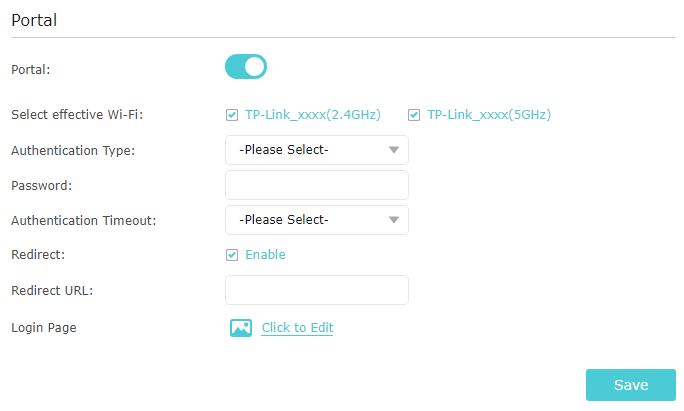
- 포털 인증을 위해 유효한 Wi-Fi 네트워크를 선택합니다.
- 인증 유형을 단순 암호로 설정하고 클라이언트의 암호를 설정합니다. 또는 클라이언트가 인증없이 네트워크에 액세스하도록 허용하려면 인증 없음을 선택합니다.
- 인증 제한 시간을 선택하십시오. 클라이언트는 인증 시간이 초과되면 네트워크에 다시 연결해야합니다.
- (선택 사항) 리디렉션을 활성화하고 원하는 웹 사이트를 입력합니다. 새로 연결된 클라이언트는 지정된 웹 사이트로 리디렉션됩니다.
- (선택 사항) 인증 로그인 페이지를 사용자 지정하려면 편집하려면 클릭을 클릭합니다.
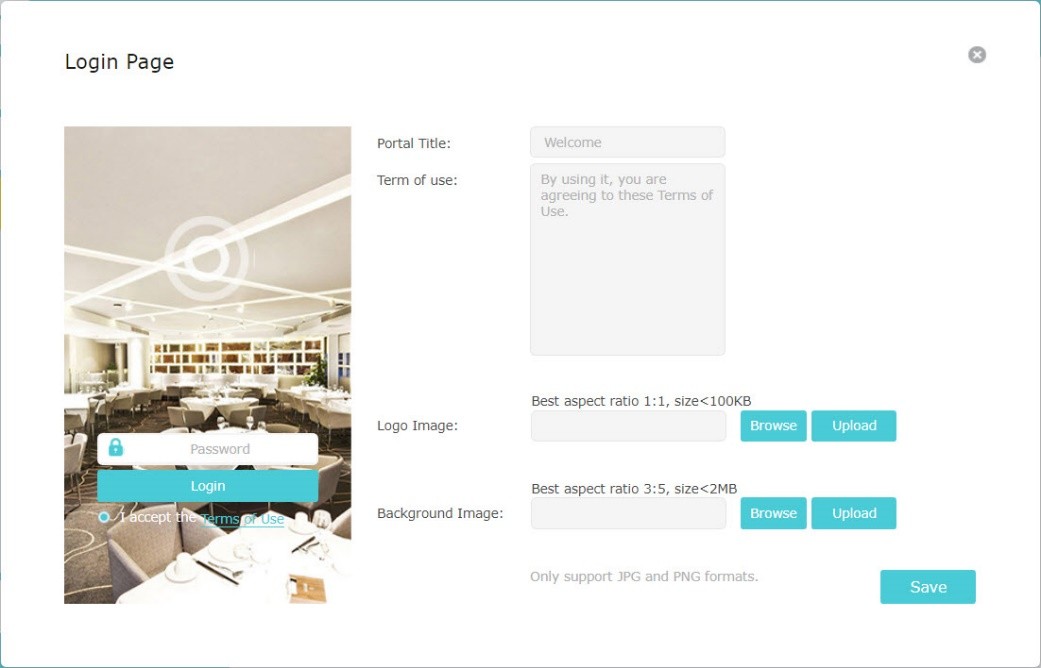
- 설정을 저장하십시오.
해당 FAQ가 유용했나요?
여러분의 의견은 사이트 개선을 위해 소중하게 사용됩니다.